打印机是我们工作中不可缺少的办公设备,那如果电脑上没安装打印机,可以进行打印吗?我们可以通过连接到同一网络上的打印机进行打印作业,那电脑怎样进行添加打印机呢?下面,小编给大家带来了电脑添加打印机的图文。
打印机是现在我们办公设备的必要用品之一,如今我们在工作和学习之中,经常会用到打印机,现在我们一般做一些文件的时候,都是在电脑上做好在拿去打印成纸质文件的,下面,小编跟大家讲解电脑添加打印机的技巧。
电脑如何添加打印机
打开开始菜单,点击“设置”。
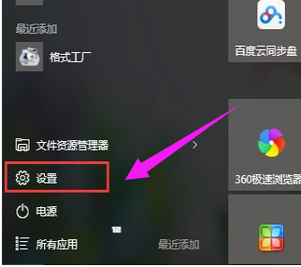
打印机电脑图解1
在“设置”界面选择“设备”。

打印机电脑图解2
选择点击“打印机和扫描仪”。

打印机电脑图解3
点击“添加打印机或扫描仪”。

电脑打印机电脑图解4
如果有的话可以搜索到,直接添加即可。
如果搜不到,也可以手动添加,点击“我需要的打印机不在列表中”。

打印机电脑图解5
选择“通过手动设置添加本地打印机或网络打印机”。

添加打印机电脑图解6
选择打印机的端口。

电脑电脑图解7
安装打印驱动程序。

打印机电脑图解8
键入打印机的名称。

电脑打印机电脑图解9
按需设置是否共享打印机,单击“下一步”按钮。

电脑打印机电脑图解10
设置是否默认打印机,单击“完成”按钮即可。

添加打印机电脑图解11
以上就是添加打印机的流程了。
Copyright ©2018-2023 www.958358.com 粤ICP备19111771号-7 增值电信业务经营许可证 粤B2-20231006